Inleiding
Jouw LMS upgraden we binnenkort naar een nieuwe versie! In dit artikel lees je wat de veranderingen zijn en welke acties jij kunt uitvoeren om optimaal gebruik te maken van de verbeterde of nieuwe functies.
Dit artikel lees je in onze nieuwe Kennisbank. We verwijzen in dit artikel soms naar andere artikelen in de Kennisbank. Let wel, deze kennisbank is nog niet af. We werken hard om deze te vullen met de meest recente instructies, FAQ’s en Kennisartikelen.
Naast dit artikel plannen we in de maanden mei en juni Online Kennissessies waarin de nieuwe versie wordt toegelicht.
Evaluaties
Je kunt nu klassikale- en online trainingen meerdere malen evalueren.
Voorbeeld: “ik wil 1 dag nadat iemand een klassikale training heeft afgerond een evaluatieformulier sturen. Ik wil 90 dagen opnieuw een evaluatie doen, maar met een ander evaluatieformulier”. Je kunt zo vaak evalueren als je nodig acht. Je kon al een onbeperkt aantal evaluatieformulieren maken.
Ben je geïnteresseerd in de theorie achter het evalueren? Lees dan ons kennisartikel over het evaluatiemodel van Kirkpatrick hier en de algemene werkwijze van het nieuwe evalueren hier. Tot slot lees je de handleiding hier.
Leerpaden
De belangrijkste wijzigingen op een rijtje:
- Je kunt nu naast organisaties ook teams uitsluiten van een onboardingsleerpad.
- In een niet-onboardingspad (een zogeheten doelgroepgerelateerd pad) kun je een leervorm een deadline geven op basis van datum van toewijzing. Bijvoorbeeld “Learning X in Leerpad Y moet 31 dagen na toewijzing van het leerpad worden afgerond”.
- Het toewijzen van een bestaand leerpad kan nu ook door een manager worden gedaan. Dit is de eerste manager in Instellingen > Teams.
- Er is een heel nieuw notificatiesysteem voor deadlines beschikbaar via Instellingen > Leerpaden.
Lees hier de handleiding voor Leerpaden.
Notificatiesysteem e-learnings
Er is een nieuw notificatiesysteem beschikbaar voor e-learnings. Hiermee kun je een notificatie sturen naar een manager, medewerker, beheerder en/of een geselecteerd account wanneer een e-learning (of meerdere) een bepaalde status heeft. De notificatie wordt verstuurd op basis van de datum die jij meegeeft, bijvoorbeeld 1 dag na het afronden of slagen van een e-learning.
Lees hier de handleiding voor het waarschuwingssysteem.
Geen automatische notificatie nieuw catalogus-item
Medewerkers kunnen zich in hun persoonlijke dashboard abonneren op e-mails met nieuwe items in de catalogus. Naar aanleiding van vele verzoeken hebben we de automatische e-mail die wordt verstuurd als je een catalogus-item maakt uitgeschakeld.
Je kunt vanzelfsprekend nog steeds de e-mail versturen, maar je doet dit nu handmatig en wanneer jij wil in Beheer > Catalogus > Lijst/Wijzigen. Hier is een knop [Mail] toegevoegd. Je kunt deze éénmaal uitvoeren waardoor alle abonnees de e-mail krijgen.
Persoonlijk favorietenlijst
Ken je [toevoegen aan mijn lijst] op Netflix? Dat kan nu ook in het LMS: een medewerker kan eenvoudig een item uit de catalogus op zijn favorietenlijst in diens (nieuwe!) dashboard plaatsen.
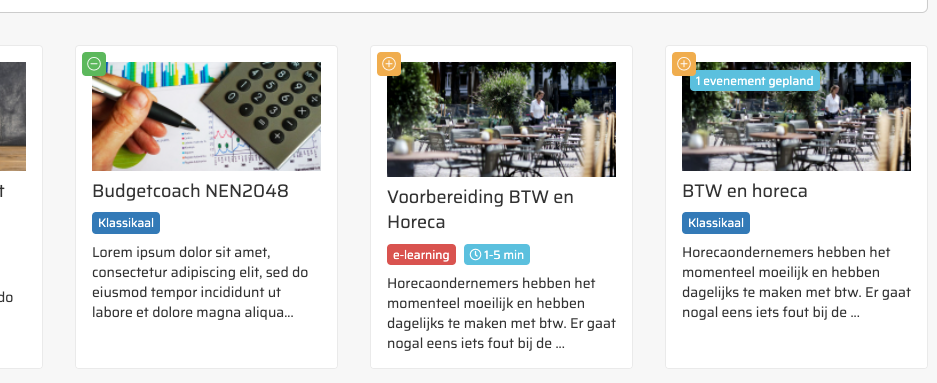
Nieuw dashboard voor de medewerker
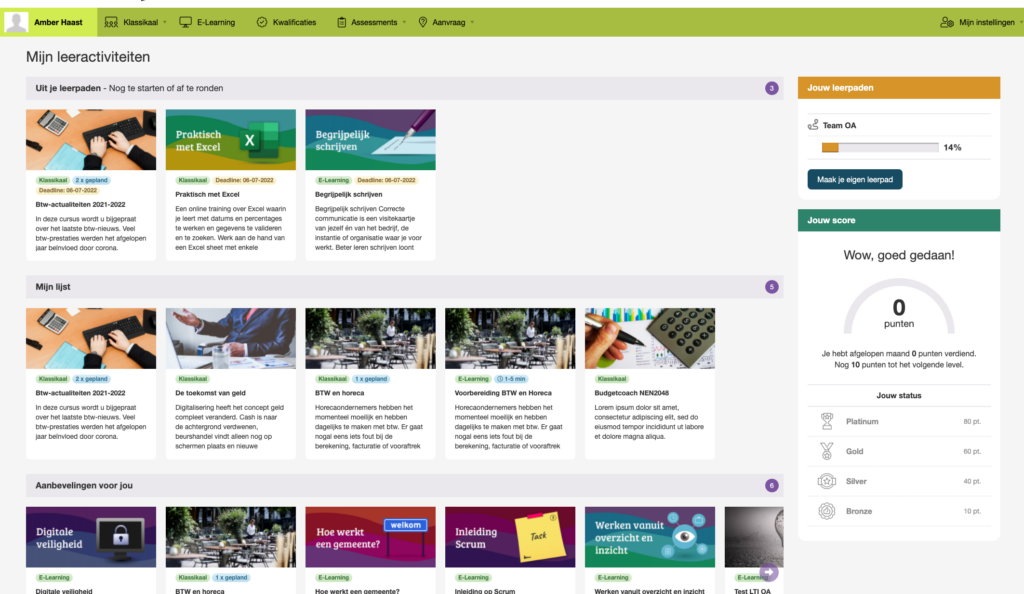
Het nieuwe dashboard voor de medewerker heeft een forse update gehad. De nadruk in het nieuwe ontwerp ligt op taken en activiteiten die relevant zijn voor de medewerker.
De aanwezigheid van de diverse rijen én menu-opties zijn vanzelfsprekend afhankelijk van het feit of er data aanwezig is en functies geactiveerd zijn.
| Rij | Inhoud |
|---|---|
| Leerpaden | Toont alle items uit alle leerpaden van een medewerker gesorteerd op deadline en volgorde. |
| Mijn Lijst | Toont alle items die de medewerker zelf op zijn lijst heeft gezet vanuit de catalogus. |
| Aanbevelingen | Toon een lijst met aanbevelingen en is opgebouwd uit: – events die mensen met dezelfde functie hebben gedaan. – events die mensen uit hetzelfde team hebben gedaan. – events met meeste views. – events met meeste likes. De (wijze van totstandkomen van de) aanbevelingen zullen frequent worden aangescherpt op basis van feedback. |
| Start binnenkort | Trainingen waarvoor je bent ingeschreven en binnenkort starten. |
| Wacht op goedkeuring | Inschrijvingen die wachten op goedkeuring. |
| Taken | Openstaande taken waaronder ‘Vul evaluatie in voor…’, Intake, Goedkeuring inschrijving (manager), ….. |
E-Mail nieuwe medewerker voor manager
De manager kan nu een e-mail krijgen als een nieuwe medewerker in diens team komt. In die e-mail worden ook de leerpaden getoond die automatisch zijn toegewezen.
E-Mail verlopen certificaten
De manager krijgt desgewenst een e-mail wanneer certificaten (accreditaties zoals BHV) van diens medewerkers dreigen te verlopen. Deze e-mail wordt automatisch 30,60 en 90 dagen voor de verloopdatum gestuurd.
Duur van een e-learning
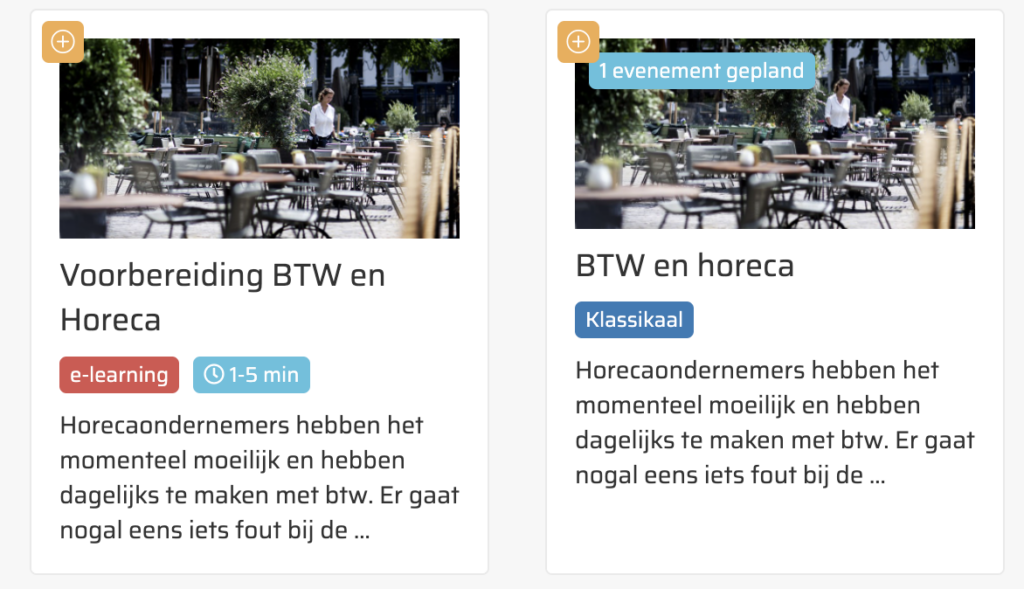
Je kunt nu de duur van een e-learning tonen in de catalogus. Je kunt dit instellen in het tabje “Basis” van een catalogus-item (Beheer > Catalogus > Lijst/Wijzigen).
